Vaša Discord aplikacija privremeno skladišti slike, animirane GIF-ove i video zapise kako bi ubrzala njihovo učitavanje. Iako se ova funkcija čini vrlo praktičnom, s vremenom taj proces može zauzeti previše memorije. Zbog toga korisnici mogu brzo ostati bez raspoloživog prostora za pohranu.

Srećom, korisnici Discorda mogu vrlo jednostavno obrisati svoj keš. To može rezultirati nešto sporijim učitavanjem slika, ali ćete osloboditi značajnu količinu prostora. U nastavku teksta možete pročitati kako se taj postupak provodi na različitim platformama.
Kako izbrisati keš memoriju u Discordu na iPhoneu
Dobra vijest je da korisnici iPhonea mogu obrisati svoj Discord keš. Loša vijest je da za to moraju deinstalirati aplikaciju. Naime, iOS nema opciju za direktno brisanje keš podataka.
Stoga, jedina alternativa je deinstalacija Discorda. Time ćete obrisati keš memoriju, ali ćete morati ponovo instalirati aplikaciju. Ovaj je proces neizbježan dok Apple ne implementira funkciju koja korisnicima omogućuje ručno brisanje podataka iz keša.
Evo kako deinstalirati Discord sa svog iPhonea:
- Uzmite svoj iPhone i otvorite izbornik Postavke.
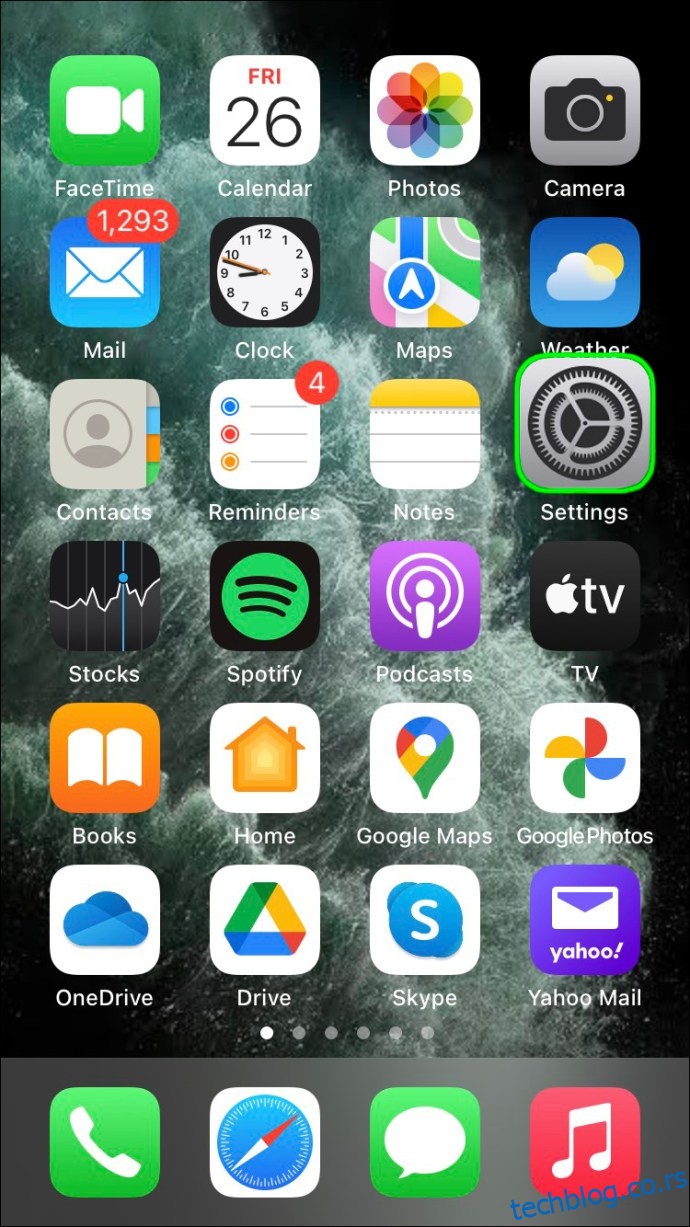
- Dodirnite „Općenito“.
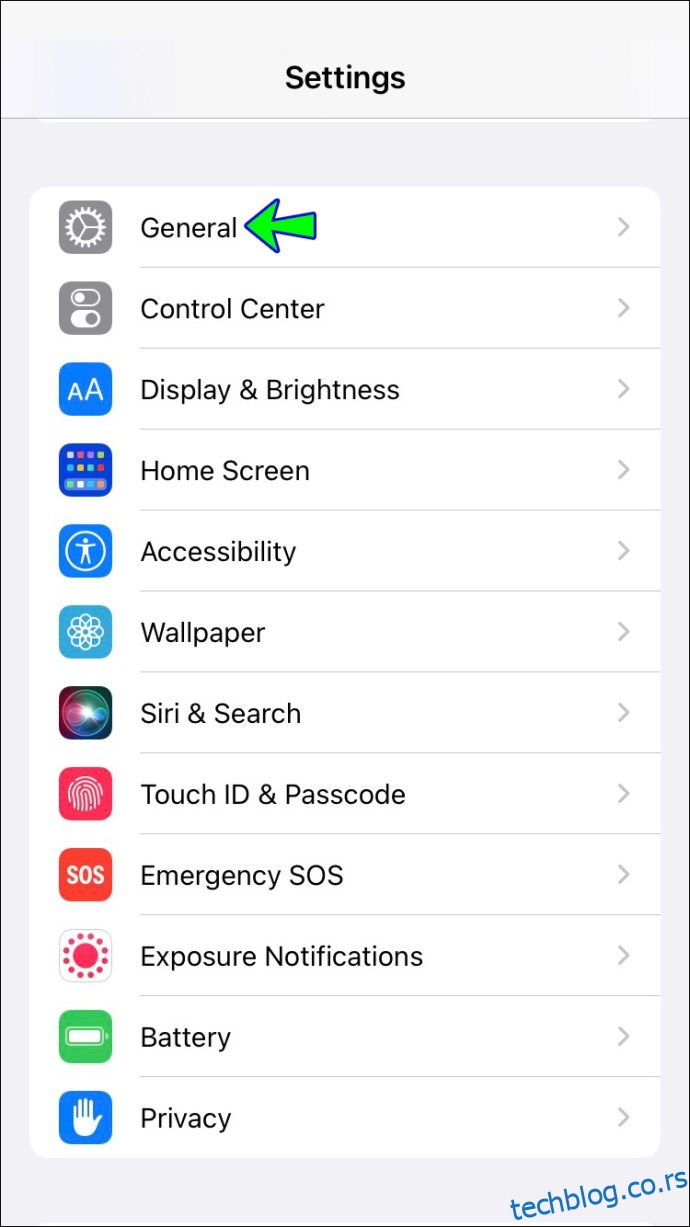
- Idite na „iPhone Pohrana“.
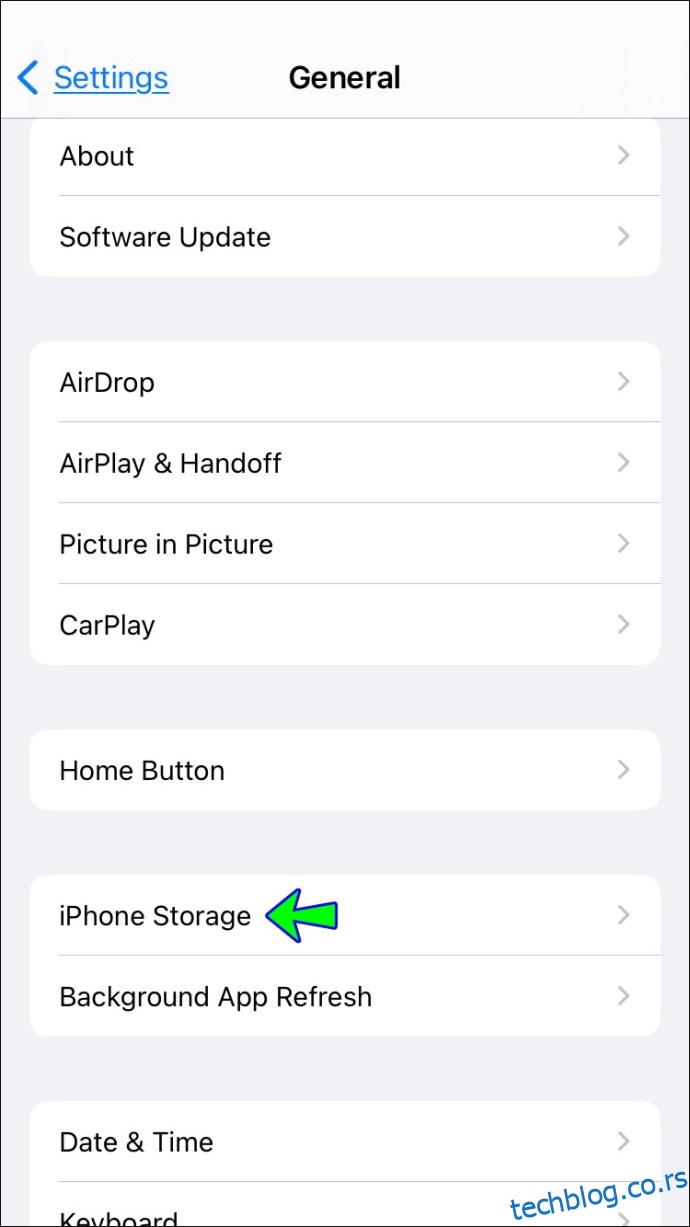
- Pomaknite se prema dolje i potražite aplikaciju Discord.
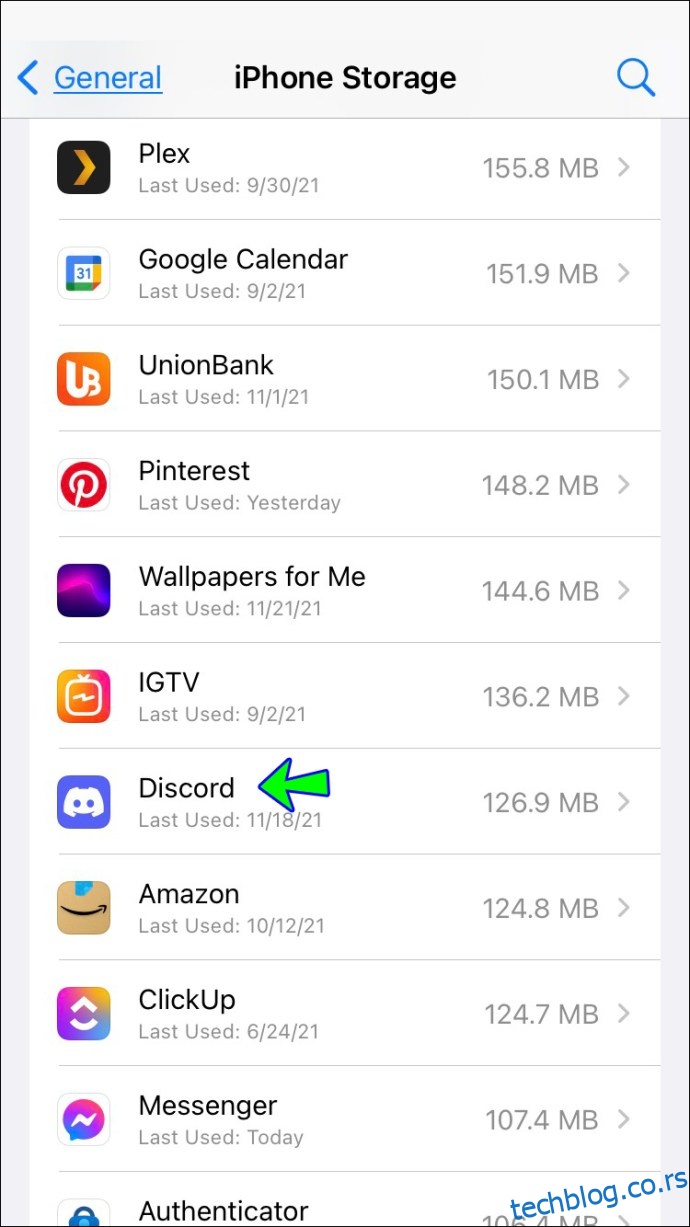
- Dodirnite je da biste otvorili detalje aplikacije.
- Odaberite opciju „Izbriši aplikaciju“.
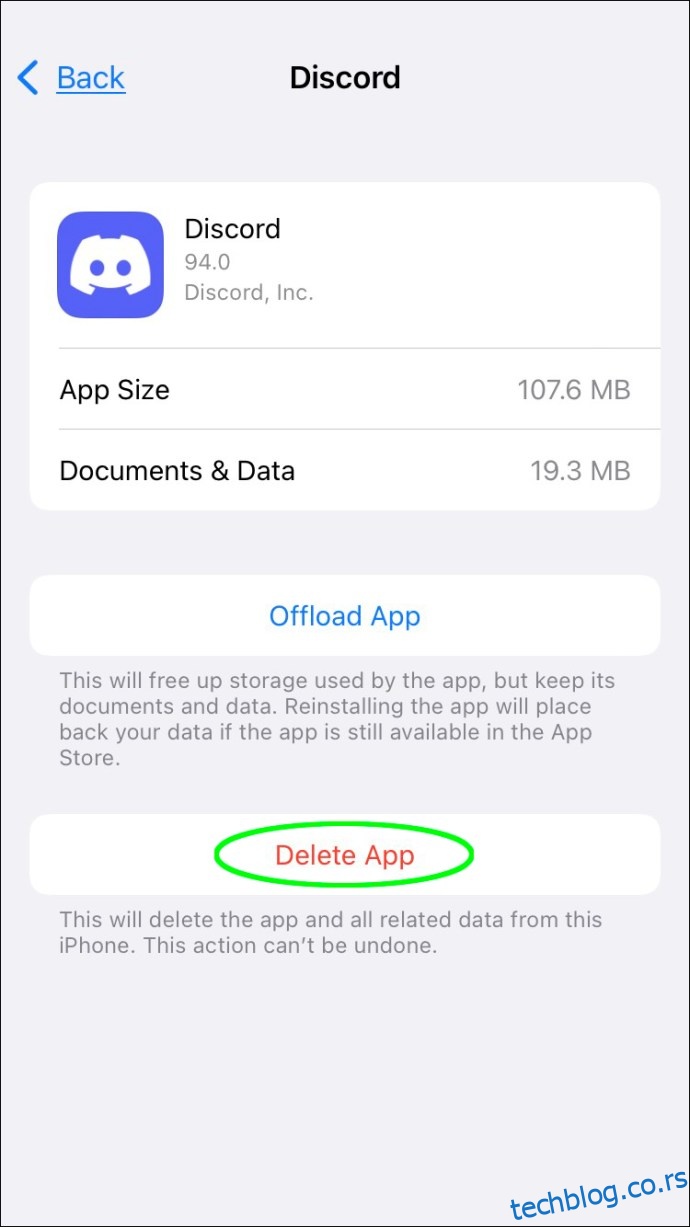
- Ponovno odaberite „Izbriši aplikaciju“ da biste potvrdili svoju odluku.
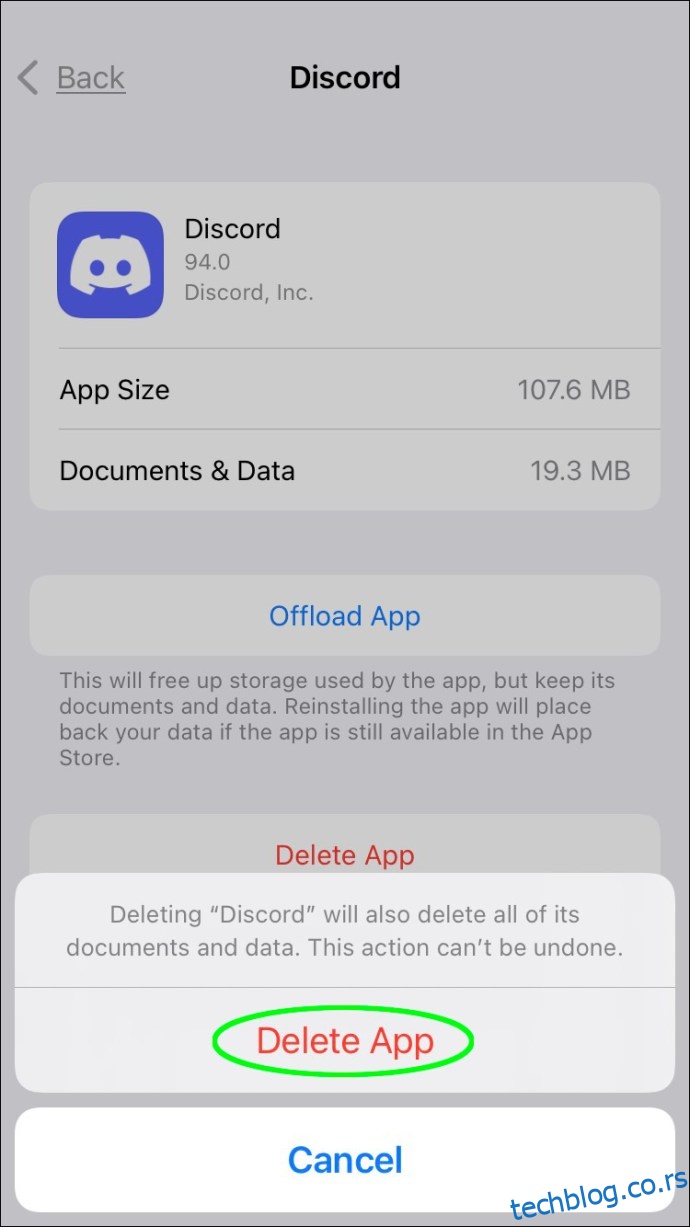
Nakon što aplikacija nestane, obrisat će se i vaše keš datoteke. Međutim, ako želite nastaviti koristiti Discord, morat ćete ponovo instalirati aplikaciju iz App Storea. Ponavljanje ovog postupka može oduzeti puno vremena, ali nažalost, trenutno nema drugih alternativa.
Kako izbrisati keš memoriju u Discordu na Androidu
Srećom po korisnike Android uređaja, ovaj operativni sustav već omogućuje korisnicima brisanje Discord keš memorije. Postupak je isti za sve aplikacije koje instalirate.
Iako se svi Android mobilni uređaji razlikuju, možete pratiti opći obrazac za brisanje keš podataka. Izbornik Postavke možete pronaći povlačenjem prema dolje s početnog zaslona ili bilo koje stranice.
Ovo su opći koraci za brisanje Discord keša na Androidu:
- Na svom Android uređaju pronađite izbornik Postavke.
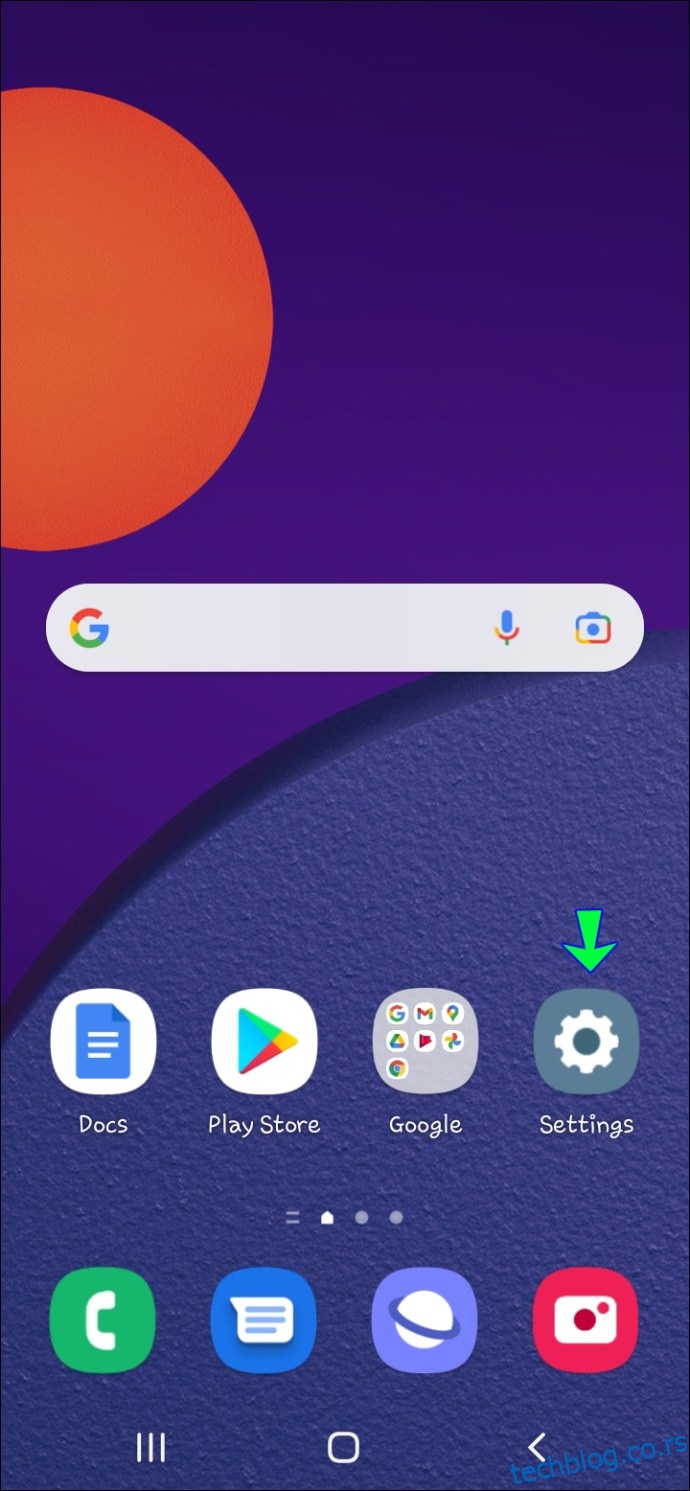
- Potražite opciju „Aplikacije“.
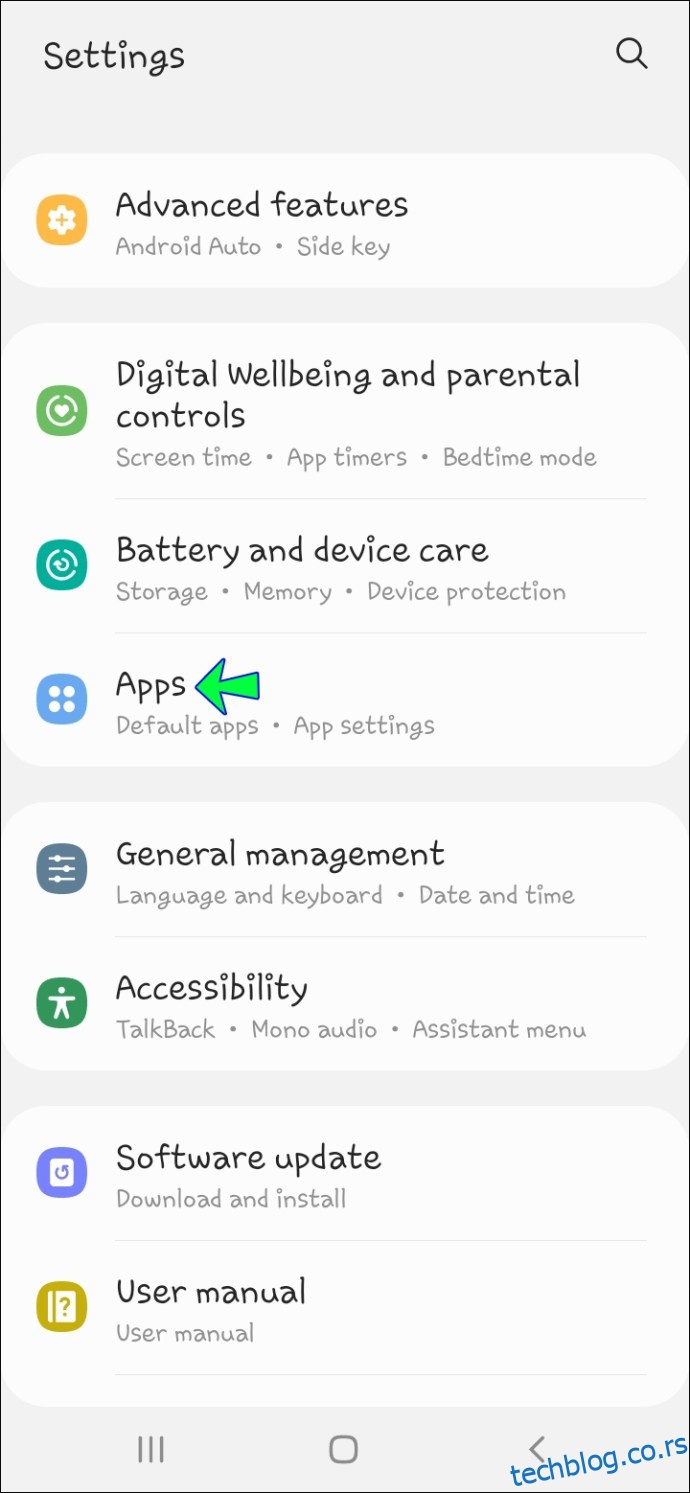
- Pronađite Discord na popisu instaliranih aplikacija.
- Kada se pomaknete prema dolje i pronađete Discord, dodirnite ga.
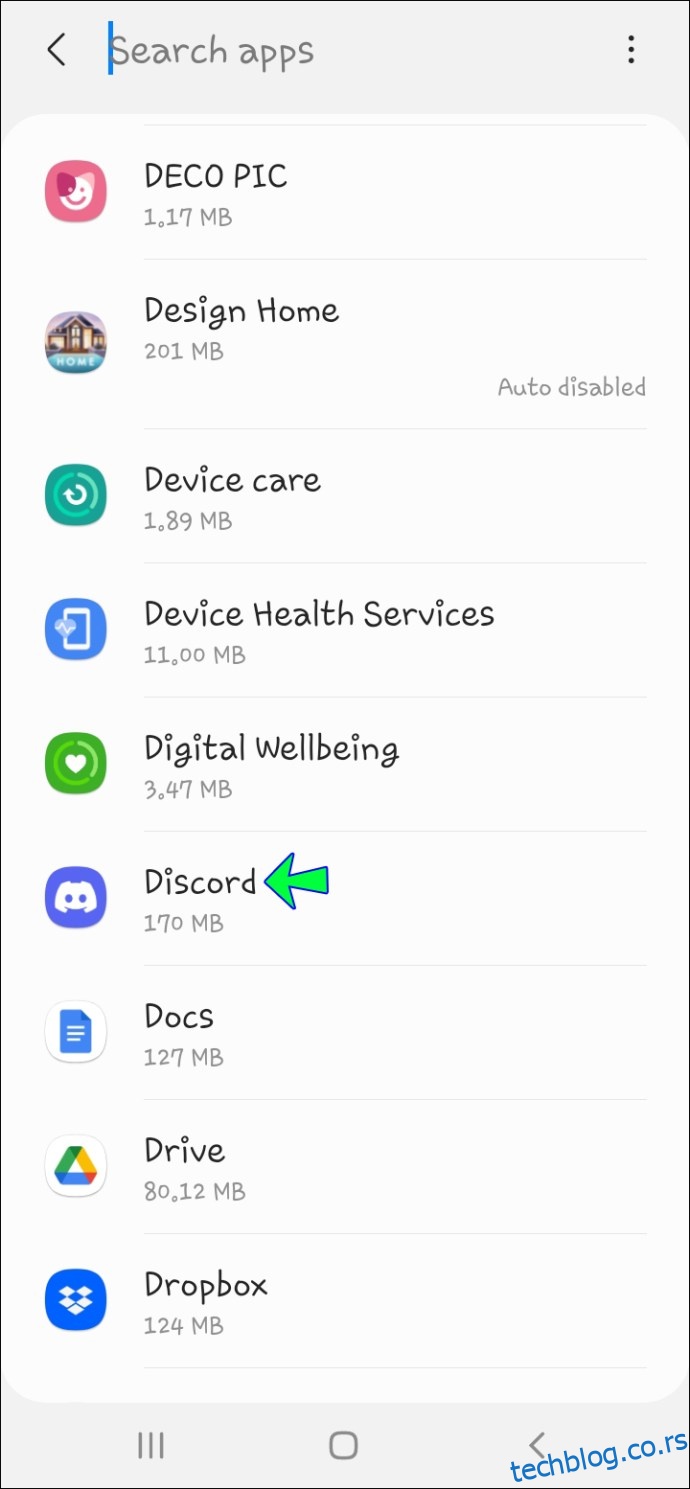
- Pronađite odjeljak „Pohrana“ i odaberite ga.
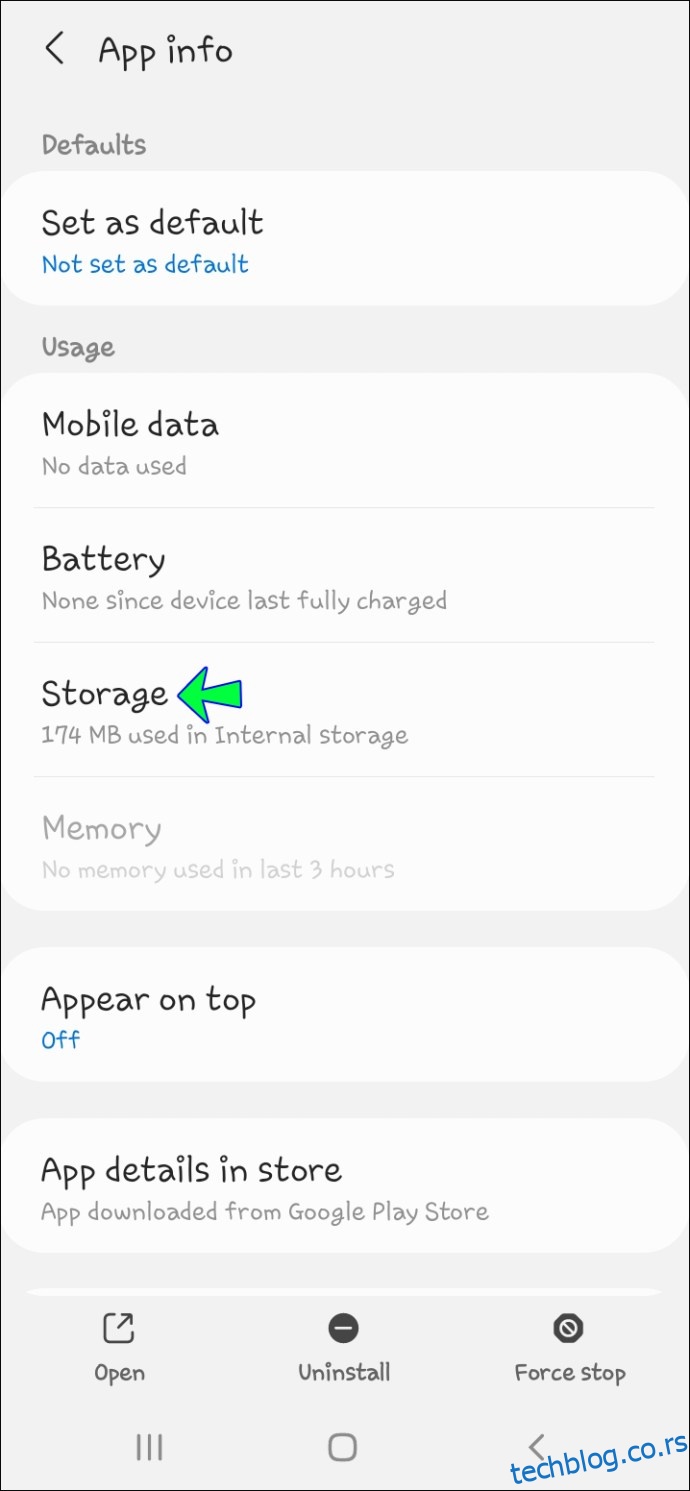
- Opcija za brisanje keš podataka trebala bi biti vidljiva.
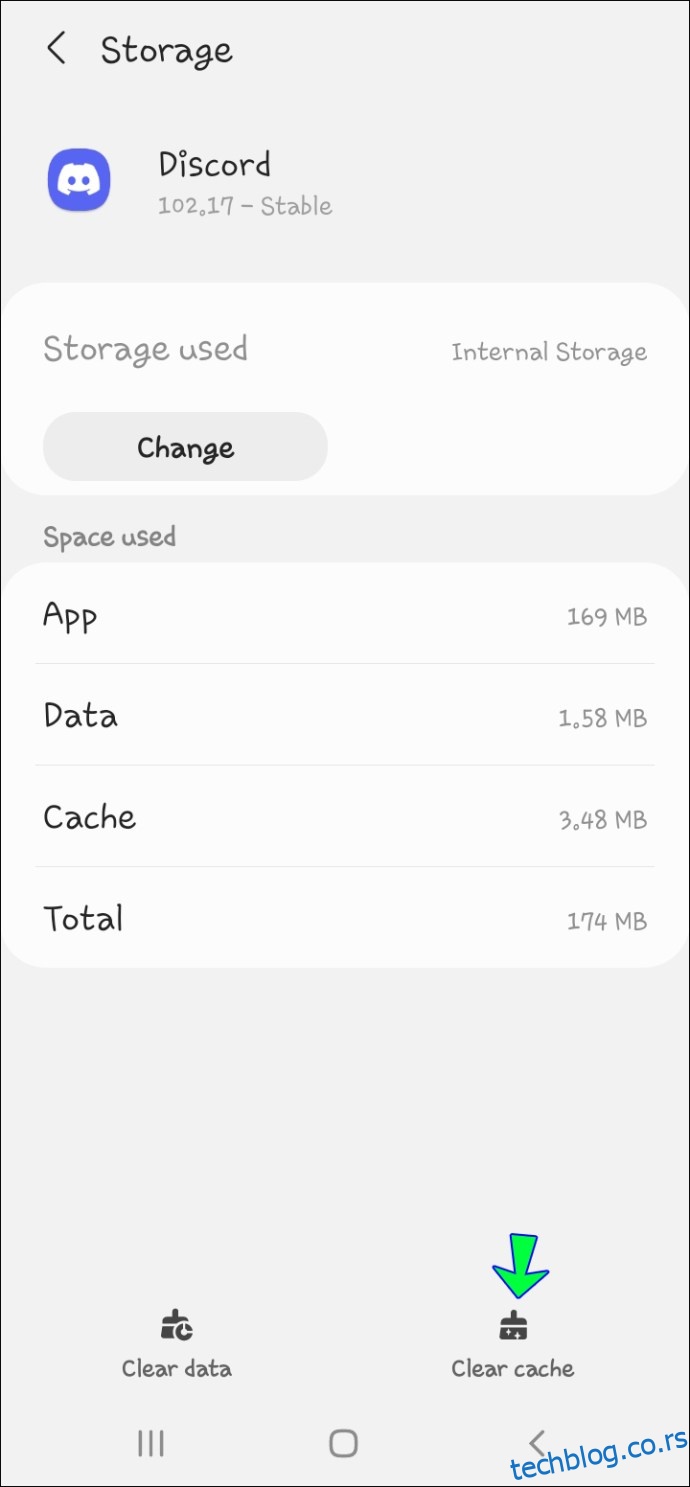
- Dodirnite je i potvrdite svoj izbor.
Budući da svaki proizvođač pametnih telefona ima svoj operativni sustav temeljen na Androidu, točni koraci mogu se razlikovati. Ipak, gornje upute trebale bi funkcionirati za gotovo sve Android pametne telefone na tržištu.
Na primjer, neki mobilni telefoni imaju opciju „obriši keš“ kada dodirnete informacije o Discordu. Drugi imaju gumb iza nekih drugih opcija. Preporučujemo da se upoznate s kontrolama svog telefona prije brisanja Discord keša na Androidu.
Kako očistiti keš memoriju u Discordu na Windowsima
Ako koristite Discord u svom pregledniku, ne morate se brinuti o brisanju keša. Ovaj odjeljak i onaj za Mac bit će korisni samo onima koji preuzimaju Discord klijent za stolna računala. Dok instalirate Discord klijent, softver će diskretno spremiti sve slike, animirane GIF-ove i videozapise na koje naiđete dok komunicirate s drugima na mreži.
Iako računala imaju puno prostora u usporedbi s pametnim telefonima, neki korisnici ne mogu si priuštiti da imaju previše datoteka slika spremljenih na svojim računalima. „Napuhano“ računalo također može usporiti, što nije idealna situacija.
Stoga, ako želite obrisati svoju Discord keš memoriju na Windowsima, slijedite ove upute:
- Na Windows računalu kliknite na traku za pretraživanje na programskoj traci ili u Windows Exploreru.

- U tekstni okvir upišite „%appdata%discord“.
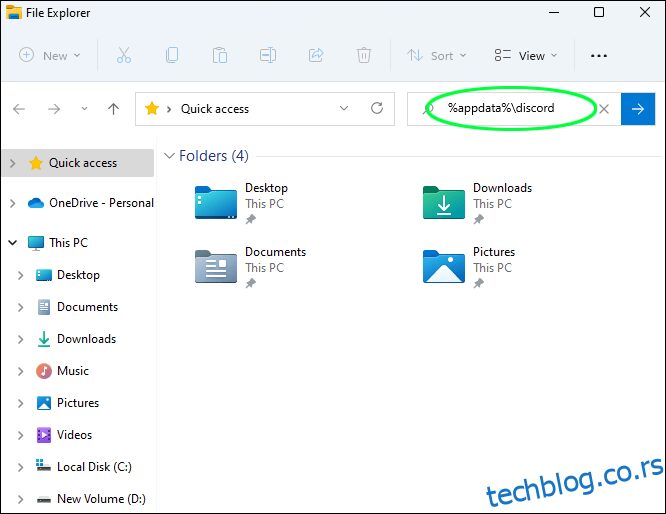
- Pritisnite Enter da biste otvorili mapu AppData.
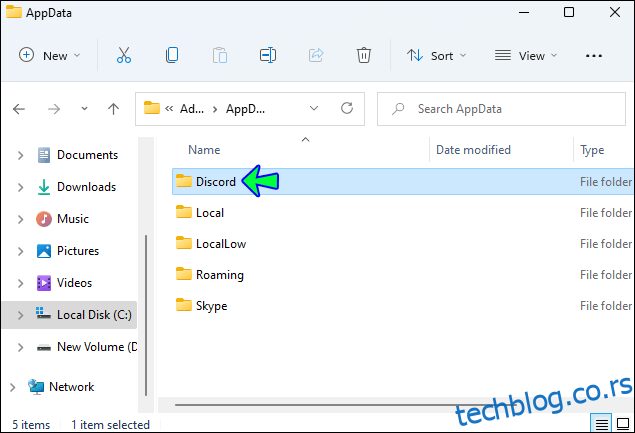
- Unutar mape Discord pronaći ćete mape pod nazivom „Cache“, „Code Cache“ i „GPUCache“.
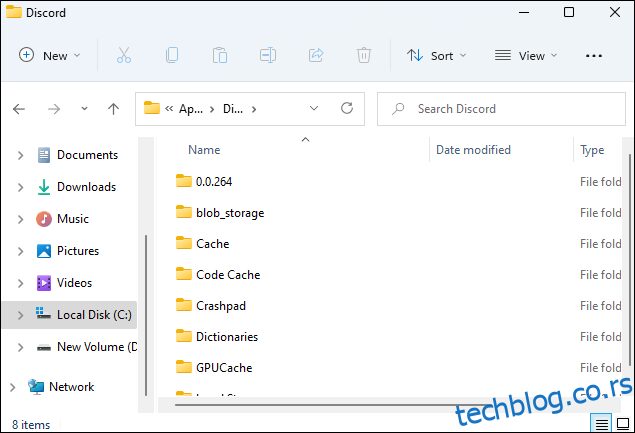
- Označite sve tri mape.
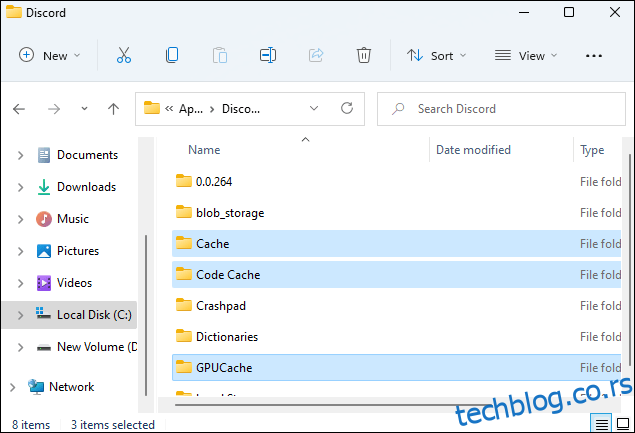
- Pritisnite tipku Delete ili desnom tipkom miša kliknite i odaberite „Izbriši“.
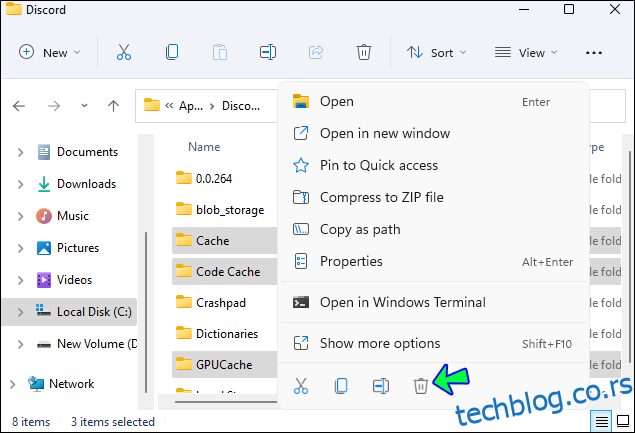
- Idite u svoju kantu za smeće.

- Ispraznite je ili ručno trajno izbrišite mape.
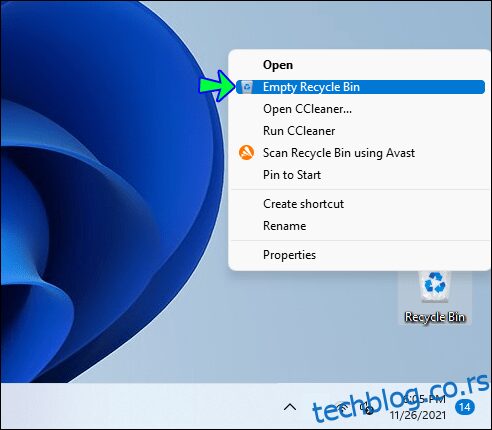
Ako ne izbrišete mape, prostor za pohranu i dalje zauzimaju keš datoteke. Tek kada ih trajno izbrišete, prostor za pohranu će se osloboditi. Čišćenje keša jednom mjesečno trebalo bi osloboditi dosta prostora na tvrdom disku.
Kako izbrisati keš memoriju u Discordu na Macu
Discord klijent dostupan je i na Macu, što svjedoči o njegovoj popularnosti. Kao i na Windows računalima, možete pronaći mape keša i sigurno ih izbrisati. Ako ne mijenjate druge datoteke, vaš Discord klijent radit će sasvim dobro.
Kao i za Windows, ovo se ne odnosi na korisnike Discorda u pregledniku.
Evo kako se taj postupak provodi na Macu:
- Na Macu otvorite Finder.
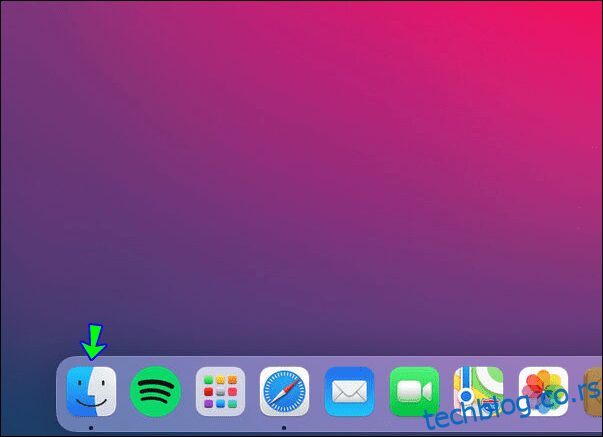
- Kliknite na „Idi“.
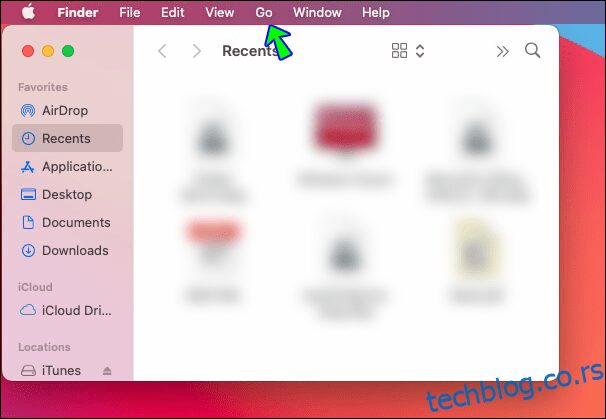
- Odaberite „Idi u mapu“.
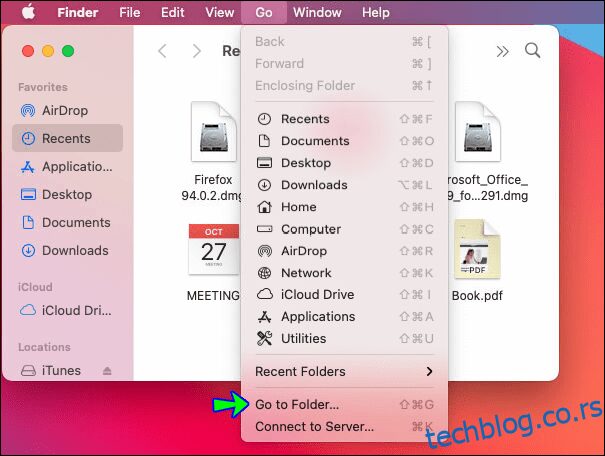
- U tekstni okvir upišite „~/Library/Application Support/discord/“.
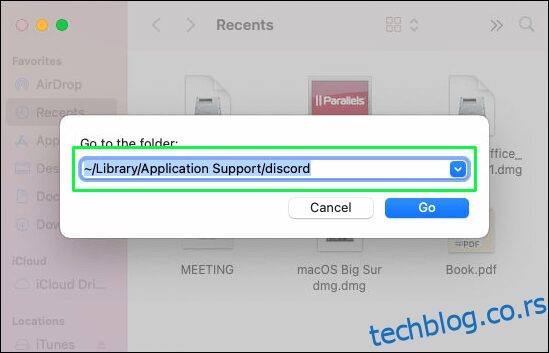
- U mapi Discord pronađite mape pod nazivom „Cache“, „Code Cache“ i „GPUCache“.
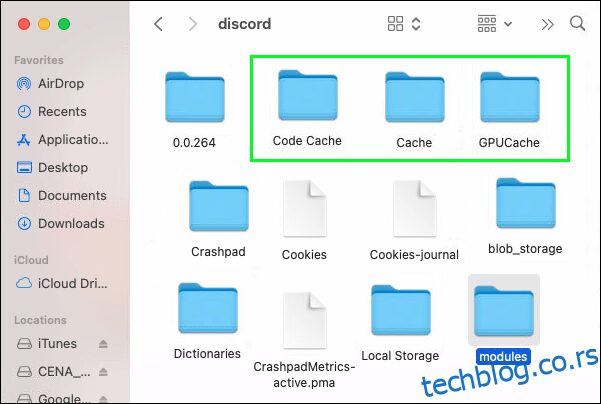
- Označite ih pokazivačem.
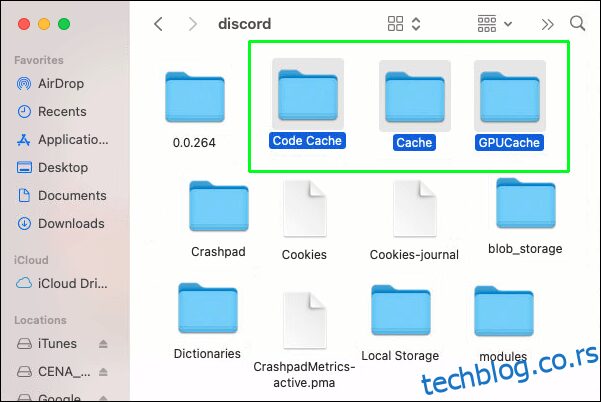
- Desnom tipkom miša kliknite i odaberite „Premjesti u otpad“.
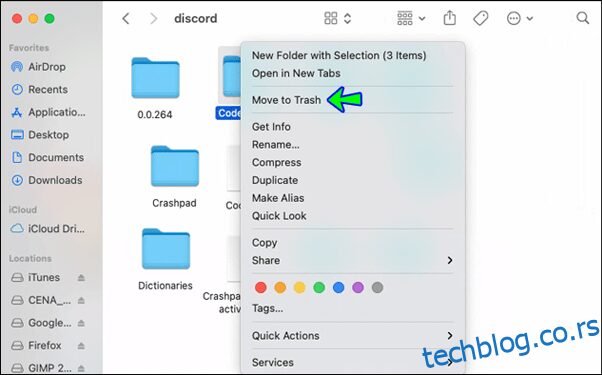
- Desnom tipkom miša kliknite na ikonu Trash na vašem Docku.
- Kliknite na „Isprazni smeće“ da biste trajno izbrisali keš datoteke.
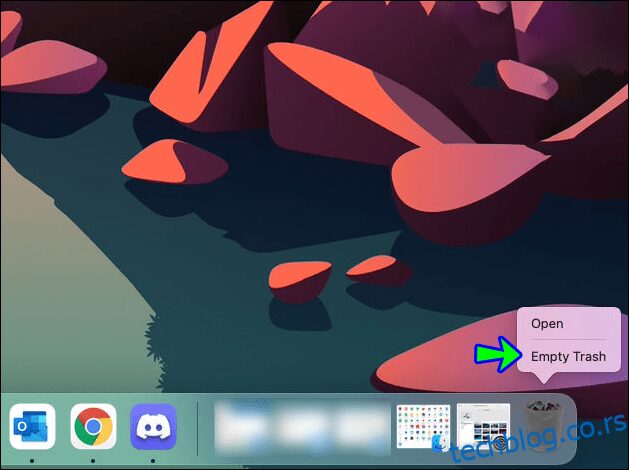
Kao što vidite, postupak je vrlo sličan onome na Windowsima.
Zašto očistiti svoj Discord keš?
Najvažniji razlog za brisanje keš memorije je oslobađanje prostora za pohranu. Ako već dulje vrijeme koristite Discord, vjerojatno imate puno datoteka spremljenih kao dio vaše keš memorije. Korisnici pametnih telefona to mogu smatrati gubitkom prostora za pohranu.
Oslobađanje prostora omogućit će vam da instalirate više aplikacija ili čak da ažurirate svoje mobilne igre.
Drugi razlog je što Discord sprema svaku sliku na koju naiđete, čak i nezakonit sadržaj. Ako ste slučajno vidjeli uznemirujući i kompromitirajući medij, trebali biste odmah obrisati keš memoriju. Na taj način nećete imati pravnih problema ako netko sazna.
Vrijeme je za čišćenje
Osim korisnika iPhonea, svima bi trebalo biti jednostavno brisanje Discord keš memorije. Koraci ne traju dugo, najviše nekoliko minuta. Brisanje keš datoteka ne samo da oslobađa prostor za pohranu već i uklanja neželjene medije.
Jeste li obrisali Discord keš prije čitanja ovog članka? Mislite li da bi korisnici iPhonea trebali moći brisati keš aplikacije? Obavijestite nas u odjeljku za komentare ispod.